Konfigurieren von Milestone Federated Architecture
XProtect Expert können nur als untergeordnete Standorte eingebunden werden.
Milestone Federated Architecture verbindet mehrere einzelne Standardsysteme zu einer Hierarchie von über- und untergeordneten föderalen Standorten. Client-Benutzer mit ausreichenden Rechten haben nahtlosen Zugriff auf Video, Audio und andere Ressourcen an den individuellen Standorten. Administratoren können ab 2018 R1 und neueren Versionen innerhalb der föderalen Hierarchie aufgrund ihrer Administratorrechte für die einzelnen Standorte alle diese Standorte zentral verwalten.
Benutzer mit Basisrechten werden in Milestone Federated Architecture-Systemen nicht unterstützt, daher müssen Sie über den Dienst Active Directory neue Benutzer als Windows-Benutzer hinzufügen.
Milestone Federated Architecture besteht aus einem zentralen Standort (übergeordneter Standort) und einer unbegrenzten Anzahl an föderalen Standorten (siehe Einrichten Ihres Systems für föderale Standorte). Wenn Sie sich an einem Standort anmelden, haben Sie Zugriff auf die Informationen aller untergeordneten Standorte und auch auf die Standorte, die wiederum diesen untergeordnet sind. Die Verknüpfung zwischen zwei Standorten wird aufgebaut, wenn Sie die Verbindung vom übergeordneten Standort anfordern (siehe Hinzufügen eines Standorts zur Hierarchie). Ein untergeordneter Standort kann nur mit einem einzigen übergeordneten Standort verbunden werden. Sollten Sie nicht der Administrator des untergeordneten Standorts sein, wenn Sie ihn zur Hierarchie der föderalen Standorte hinzufügen, muss die Anfrage vom Administrator des untergeordneten Standorts angenommen werden.
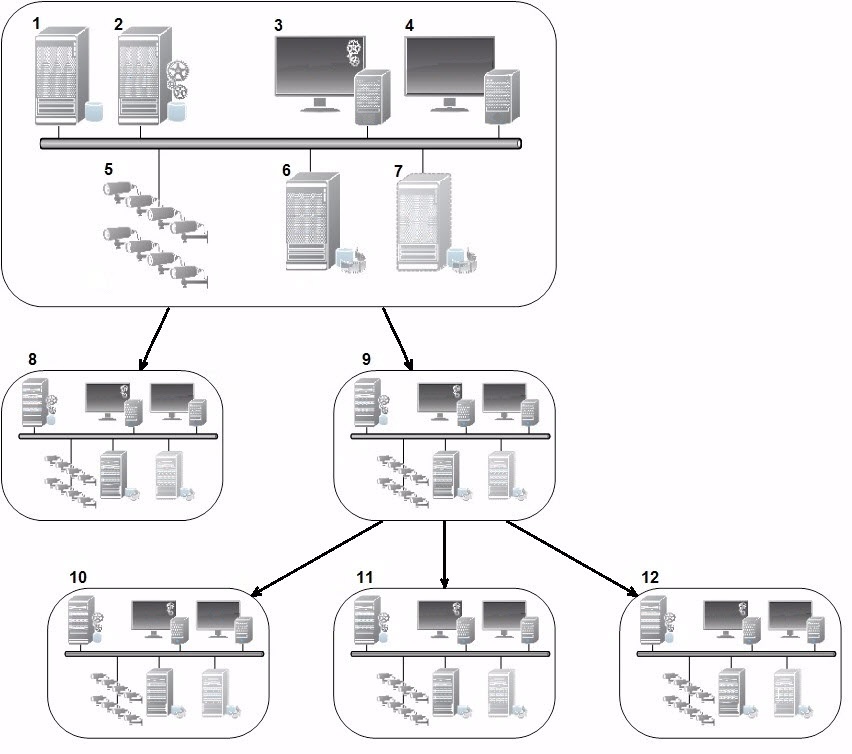
Die Bestandteile einer Milestone Federated Architecture-Konfiguration:
- Server mit SQL Server
- Managementserver
- Management Client
- XProtect Smart Client
- Kameras
- Aufzeichnungsserver
- Failover-Aufzeichnungsserver
- bis 12. Föderale Standorte
Synchronisierung der Hierarchie
Ein übergeordneter Standort enthält eine sich aktualisierende Liste aller gegenwärtig untergeordneten Standorte, der Standorte die wiederum diesen untergeordnet sind und so weiter. Die Hierarchie der föderalen Standorte verfügt sowohl über eine planmäßige Synchronisierung zwischen den Standorten, als auch über eine Synchronisierung, die ausgelöst wird, wenn ein Standort durch einen System-Administrator hinzugefügt oder entfernt wird. Die Synchronisierung der Hierarchie durch das System läuft von Ebene zu Ebene ab, wobei jede Ebene die Kommunikation weiterleitet und zurücksendet, bis Sie den Server erreicht, der die Informationen anfordert. Das System versendet jedes Mal weniger als 1 MB. Je nach Anzahl der Ebenen kann es einige Zeit dauern, bis die Änderungen an einer Hierarchie in Management Client sichtbar werden. Sie können den Zeitplan für die Synchronisierungen nicht selbst festlegen.
Datenverkehr
Das System sendet Kommunikations- oder Konfigurationsdaten, wenn sich ein Benutzer oder Administrator ein Live-Video oder eine Videoaufzeichnung ansieht oder einen Standort konfiguriert. Die Datenmenge hängt davon ab, was und wie viel angesehen oder konfiguriert wird.
Milestone Federated Architecture mit anderen Produkten
- Wenn der zentrale Standort XProtect Smart Wall verwendet, können Sie auch die Funktionen von XProtect Smart Wall in der Hierarchie der föderalen Standorte verwenden. Siehe Smart Walls konfigurieren zur Einrichtung von XProtect Smart Wall
- Wenn der zentrale Standort XProtect Access verwendet und sich ein XProtect Smart Client-Benutzer an einem Standort der föderalen Standorthierarchie anmeldet, erscheinen Benachrichtigungen für Zutrittsanforderungen von den föderalen Standorten auch in XProtect Smart Client
- Sie können XProtect Expert 2013-Systeme oder neuere zur Hierarchie der föderalen Standorte als untergeordnete Standorte hinzufügen, nicht als übergeordnete Standorte.
- Die Milestone Federated Architecture benötigt keine zusätzlichen Lizenzen
- Weitere Informationen zu Anwendungsfällen und deren Vorteilen finden Sie im Whitepaper zu Milestone Federated Architecture.
Anlegen einer Hierarchie der föderalen Standorte
Milestone empfiehlt Ihnen, aufzuzeichnen, wie Sie Ihre Standorte miteinander verbinden wollen, bevor Sie in Management Client die Hierarchie aufbauen.
Sie installieren und konfigurieren jeden Standort in einer föderalen Hierarchie als ein normales Standalone-System mit standardmäßigen Systemkomponenten, Einstellungen, Regeln, Zeitplänen, Administratoren, Benutzern und Benutzerrechten. Wenn Sie die Standorte bereits installiert und konfiguriert haben und sie nur noch in eine Hierarchie der föderalen Standorte kombinieren müssen, sind Ihre Systeme zum Einrichten bereit.
Sobald die einzelnen Standorte installiert sind, müssen Sie sie einrichten, damit sie als föderale Standorte funktionieren (siehe Einrichten Ihres Systems für föderale Standorte).
Um mit dem Aufbau der Hierarchie zu beginnen, melden Sie sich an dem Standort an, der als zentraler Standort dienen soll, und fügen Sie den ersten Verbundstandort hinzu (siehe Hinzufügen eines Standorts zur Hierarchie). Sobald die Verbindung besteht, erstellen die beiden Standorte automatisch eine Hierarchie der föderalen Standorte im Fenster Hierarchie der föderalen Standorte in Management Client. Hier können Sie weitere Standorte hinzufügen und damit die föderale Hierarchie ausbauen.
Sobald Sie eine Hierarchie der föderalen Standorte erstellt haben, können sich Benutzer und Administratoren an einem Standort anmelden und auf diesen sowie alle zugehörigen föderalen Standorte zugreifen. Der Zugriff auf föderale Standorte hängt von den Benutzerrechten ab.
Sie können der föderalen Hierarchie eine unbeschränkte Anzahl an Standorten hinzufügen. Außerdem kann ein Standort auf einer älteren Produktversion mit einer neueren Version verbunden sein und umgekehrt. Die Versionsnummern erscheinen automatisch und können nicht gelöscht werden. Der Standort, an dem Sie angemeldet sind, befindet sich immer ganz oben im Fenster Hierarchie der föderalen Standorte und wird als Heimstandort bezeichnet.
Weiter unten finden Sie ein Beispiel für einen föderalen Standort im Management Client. Auf der linken Seite hat sich der Benutzer auf dem obersten Standort angemeldet. Auf der rechten Seite hat sich der Benutzer bei einer der untergeordneten Standpunkte, dem Pariser Server, angemeldet, der dann der Home-Standort ist.

Statussymbole in der Milestone Federated Architecture
Die Symbole repräsentieren den Status eines Standorts:
|
Beschreibung |
Symbol |
|---|---|
|
Der oberste Standort in der ganzen Hierarchie ist betriebsbereit. |
|
|
Der oberste Standort in der ganzen Hierarchie ist betriebsbereit, aber es liegt mindestens ein Problem vor. Wird oben auf dem Symbol des obersten Standorts angezeigt. |
|
|
Der Standort ist betriebsbereit. |
|
|
Der Standort wartet darauf, in die Hierarchie aufgenommen zu werden. |
|
|
Der Standort wird gerade angegliedert, ist aber noch nicht betriebsbereit. |
|
Einrichten Ihres Systems für föderale Standorte
Um Ihr System auf die Milestone Federated Architecture vorzubereiten, müssen Sie bestimmte Entscheidungen beim Installieren des Management Servers treffen. Je nachdem wie Ihre IT-Infrastruktur aufgebaut ist, können Sie zwischen drei verschiedenen Möglichkeiten wählen.
Möglichkeit 1: Verbinden von Standorten aus derselben Domäne (mit einem gemeinsamen Domänen-Benutzer)Vor der Installation des Managementservers müssen Sie einen Common Domain User erstellen und diesen auf allen Servern, die zur Hierarchie der Federated Site gehören, als Administrator konfigurieren. Wie Sie die Seiten verbinden, hängt von dem erstellten Benutzerkonto ab.
Mit einem Windows-Benutzerkonto- Beginnen Sie die Installation des Produkts auf dem Server, der als Management-Server dienen soll, und wählen Sie Benutzerdefiniert.
- Wählen Sie die Installation des Managementserver-Dienstes über ein Benutzerkonto. Das ausgewählte Benutzerkonto muss das Administratorkonto sein, das auf allen Management-Servern verwendet wird. Sie müssen dasselbe Benutzerkonto verwenden, wenn Sie die anderen Management-Server in der Hierarchie der föderalen Standorte installieren.
- Beenden Sie die Installation. Wiederholen Sie die Schritte 1-3 zum Installieren aller weiteren Systeme, die Sie zur Hierarchie der föderalen Standorte hinzufügen wollen.
- Fügen Sie einen Standort zur Hierarchie hinzu (siehe Hinzufügen eines Standorts zur Hierarchie).
- Beginnen Sie die Installation des Produkts auf dem ersten Server, der als Management-Server dienen soll, und wählen Sie Einzelcomputer oder Benutzerdefiniert aus. Dadurch wird der Management-Server über ein Netzwerkdienstkonto installiert. Wiederholen Sie diesen Schritt für alle Standorte in Ihrer Hierarchie der föderalen Standorte.
- Melden Sie sich bei dem Standort an, der in der Hierarchie der föderalen Standorte als zentraler Standort dienen soll.
- Im Management Client erweitern Sie Sicherheit > Rollen > Administratoren.
- Auf der Registerkarte Benutzer und Gruppen: auf Hinzufügen klicken und Windows-Benutzer auswählen.
- Im Dialogfeld Computer als Objekttyp auswählen, den Servernamen des föderalen Standorts eingeben und auf OK klicken, um den Server zur Administrator-Rolle des zentralen Standorts hinzuzufügen. Wiederholen Sie diesen Schritt, bis Sie alle föderalen Standorte auf diese Weise hinzugefügt haben, und schließen Sie die Anwendung.
- Melden Sie sich bei jedem föderalen Standort an und fügen Sie die folgenden Server auf die oben beschriebene Weise zur Administrator-Rolle hinzu:
- Der Server des übergeordneten Standorts.
- Die Server der untergeordneten Standorte, die Sie direkt mit diesem föderalen Standort verbinden möchten.
- Fügen Sie einen Standort zur Hierarchie hinzu (siehe Hinzufügen eines Standorts zur Hierarchie).
Stellen Sie zum Verbinden von Standorten unterschiedlicher Domänen sicher, dass eine Vertrauensstellung zwischen den Domänen besteht. Sie können eine Vertrauensstellung zwischen unterschiedlichen Domänen in der Domänenkonfiguration von Microsoft Windows einrichten. Sobald Sie eine Vertrauensstellung zwischen den unterschiedlichen Domänen an jedem Standort in der Hierarchie der föderalen Standorte geschaffen haben, folgen Sie einfach der Beschreibung bei Möglichkeit 1. Weitere Informationen über die Einrichtung einer Vertrauensstellung zwischen Domänen finden Sie auf der Microsoft Website (https://docs.microsoft.com/previous-versions/windows/it-pro/windows-2000-server/cc961481(v=technet.10)/).
Milestone empfiehlt Milestone Interconnect für die Erstellung von vernetzten Systemen mit mehreren Standorten und Domänen.
Möglichkeit 3: Verbinden von Standorten in ArbeitsgruppenWenn Sie Standorte innerhalb von Arbeitsgruppen verbinden wollen, muss dasselbe Administratorkonto auf allen Servern vorhanden sein, die Sie in der Hierarchie der föderalen Standorte verbinden wollen. Sie müssen vor der Installation des Systems das Administratorkonto festlegen.
- Melden Sie sich mit einem allgemeinen Administratorkonto bei Windows an.
- Beginnen Sie die Installation des Produkts und klicken Sie auf Benutzerdefiniert.
- Installieren Sie den Managementserver-Dienst unter Verwendung des allgemeinen Administratorkontos.
- Beenden Sie die Installation. Wiederholen Sie die Schritte 1-4, um weitere, zu verbindende Systeme zu installieren. Sie müssen all diese Systeme mit dem allgemeinen Administratorkonto installieren.
- Fügen Sie einen Standort zur Hierarchie hinzu (siehe Hinzufügen eines Standorts zur Hierarchie).
Milestone empfiehlt Milestone Interconnect zur Erstellung von vernetzten Systemen mit mehreren Standorten, wenn die Standorte nicht zu einer Domäne gehören.
Sie können Domänen und Arbeitsgruppen nicht mischen. Das bedeutet, dass Sie nicht Standorte von einer Domäne mit Standorten von einer Arbeitsgruppe verbinden können und umgekehrt.
Hinzufügen eines Standorts zur Hierarchie
Bei der Erweiterung Ihres Systems können Sie Standorte zu Ihrem obersten Standort und zu dessen untergeordneten Standorten hinzufügen, solange das System korrekt konfiguriert ist.
- Wählen Sie den Bereich Hierarchie der föderalen Standorte aus.
- Wählen Sie den Standort aus, dem Sie einen untergeordneten Standort hinzufügen möchten, klicken Sie mit der rechten Maustaste, und klicken Sie dann auf Standort der Hierarchie hinzufügen.
- Geben Sie die URL des angeforderten Standorts in das Fenster Standort der Hierarchie hinzufügen ein und klicken Sie auf OK.
- Der übergeordnete Standort sendet eine Verknüpfungsanfrage an den untergeordneten Standort und nach einer Weile wird dem Bereich Hierarchie der föderalen Standorte eine Verknüpfung zwischen den beiden Standorten hinzugefügt.
- Können Sie die Verknüpfung zum untergeordneten Standort ohne Genehmigungsanfrage an den Administrator des untergeordneten Standorts einrichten, gehen Sie zu Schritt 7.
Ist dies nicht der Fall, wird für den untergeordneten Standort das Symbol für eine ausstehende Genehmigung
 angezeigt, bis der Administrator des untergeordneten Standortes die Anfrage genehmigt hat.
angezeigt, bis der Administrator des untergeordneten Standortes die Anfrage genehmigt hat. - Stellen Sie sicher, dass der Administrator des untergeordneten Standorts die Verknüpfungsanfrage vom übergeordneten Standort aus genehmigt (Siehe Zustimmen der Aufnahme in die Hierarchie).
- Die neue Verknüpfung zwischen übergeordnetem und untergeordnetem Standort wird eingerichtet und der Bereich Hierarchie der föderalen Standorte wird mit dem
 Symbol für den neuen untergeordneten Standort aktualisiert.
Symbol für den neuen untergeordneten Standort aktualisiert.
Zustimmen der Aufnahme in die Hierarchie
Hat ein untergeordneter Standort eine Verknüpfungsanfrage von einem potenziellen übergeordneten Standort erhalten und der Administrator hatte keine Administratorenrechte für den untergeordneten Standort, wird das Symbol für eine ausstehende Genehmigung  angezeigt.
angezeigt.
Gehen Sie zum Akzeptieren einer Verknüpfungsanfrage wie folgt vor:
- Melden Sie sich am Standort an.
- Klicken Sie im Bereich Hierarchie der föderalen Standorte mit der rechten Maustaste auf den Standort und klicken Sie auf Aufnahme in Hierarchie zustimmen.
Führt der Standort die XProtect Expert-Version aus, klicken Sie mit der rechten Maustaste auf das Site-Navigationsfenster.
- Klicken Sie auf Ja.
- Die neue Verknüpfung zwischen übergeordnetem und untergeordnetem Standort wird eingerichtet und der Bereich Hierarchie der föderalen Standorte wird mit dem normalen
 Standortsymbol für den ausgewählten Standort aktualisiert.
Standortsymbol für den ausgewählten Standort aktualisiert.
Es kann einige Zeit dauern, bis Änderungen für untergeordnete Standorte, die vom übergeordneten Standort weit entfernt sind, im Bereich Hierarchie der föderalen Standorte angezeigt werden.
Festlegen von Standorteigenschaften
Sie können Eigenschaften auf Ihrem Heimatstandort und dessen untergeordneten Standorten anzeigen und möglicherweise auch bearbeiten.
- Wählen Sie im Management Client im Bereich Hierarchie der föderalen Standorte den entsprechenden Standort aus, klicken Sie mit der rechten Maustaste, und wählen Sie Eigenschaften aus.
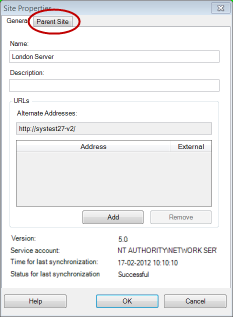
- Ändern Sie ggf. Folgendes:
Registerkarte Allgemein (siehe Allgemein)
Registerkarte Übergeordneter Standort (siehe Registerkarte Registerkarte „Übergeordneter Standort“) (nur an untergeordneten Standorten verfügbar)
Aufgrund von Synchronisierungsproblemen kann es einige Zeit dauern, bis Änderungen an entfernten untergeordneten Standorten im Bereich Standort-Navigation angezeigt werden.
Standorthierarchie aktualisieren
Das System synchronisiert die Hierarchie regelmäßig automatisch in allen Ebenen Ihrer Einrichtung mit übergeordneten und untergeordneten Standorten. Sie können auch manuell eine Aktualisierung durchführen, wenn die Änderungen sofort in der Hierarchie angezeigt werden sollen und Sie nicht bis zur nächsten automatischen Synchronisierung warten möchten.
Sie müssen für eine manuelle Aktualisierung an einem Standort angemeldet sein. Durch eine Aktualisierung werden nur für diesen Standort seit der letzten Synchronisierung gespeicherte Änderungen angezeigt. Es kann also sein, dass Änderungen weiter unten in der Hierarchie durch diese manuelle Aktualisierung nicht angezeigt werden, wenn die Änderungen den Standort noch nicht erreicht haben.
- Melden Sie sich am entsprechenden Standort an.
- Klicken Sie im Bereich Hierarchie der föderalen Standorte mit der rechten Maustaste auf den obersten Standort und klicken Sie auf Standorthierarchie aktualisieren.
Das dauert ein paar Sekunden.
Anmelden an anderen Standorten in der Hierarchie
Sie können sich an anderen Standorten anmelden und diese verwalten. Der Standort, an dem Sie angemeldet sind, ist Ihr Heimatstandort.
- Klicken Sie im Bereich Hierarchie der föderalen Standorte mit der rechten Maustaste auf den Standort, an dem Sie sich anmelden möchten.
- Klicken Sie auf An Standort anmelden.
Das Management Client für diesen Standort wird geöffnet.
- Geben Sie die Anmeldeinformationen ein und klicken Sie auf OK.
- Nach der Anmeldung können Sie sich um Ihre Verwaltungsaufgaben für diesen Standort kümmern.
Trennen eines Standorts von der Hierarchie
Wenn Sie einen Standort von seinem übergeordneten Standort trennen, wird die Verknüpfung zwischen den Standorten unterbrochen. Sie können Standorte vom zentralen Standort, vom Standort selbst oder vom übergeordneten Standort trennen.
- Klicken Sie im Bereich Hierarchie der föderalen Standorte mit der rechten Maustaste auf den Standort und klicken Sie auf Standort von Hierarchie trennen.
- Klicken Sie auf Ja, um den Bereich Hierarchie der föderalen Standorte zu aktualisieren.
Verfügt der getrennte Standort über untergeordnete Standorte, wird er zum neuen obersten Standort dieses Zweigs der Hierarchie und das normale Standortsymbol
 ändert sich zu einem Symbol für den obersten Standort
ändert sich zu einem Symbol für den obersten Standort  .
. - Klicken Sie auf OK.
Die Änderungen an der Hierarchie werden nach einer manuellen Aktualisierung oder einer automatischen Synchronisierung angezeigt.
Eigenschaften für einen föderalen Standort
Dieser Abschnitt beschreibt die Registerkarte Allgemein und die Registerkarte Mutterseite.
Allgemein
Sie können einige der Informationen zum Standort, an dem Sie gerade angemeldet sind, ändern.
|
Name |
Beschreibung |
|---|---|
| Name |
Geben Sie den Namen des Standorts ein. |
| Beschreibung |
Geben Sie eine Standortbeschreibung ein. |
| URLs |
Verwenden Sie die Liste, um URL(s) für diesen Standort hinzuzufügen und zu entfernen und um anzugeben, ob diese extern sind oder nicht. Externe Adressen können außerhalb des lokalen Netzwerks aufgerufen werden. |
| Version |
Die Versionsnummer des Management-Servers des Standorts. |
| Dienstkonto |
Das Dienstkonto, unter dem der Management-Server ausgeführt wird. |
| Zeitpunkt der letzten Synchronisierung |
Zeit und Datum der letzten Synchronisierung der Hierarchie. |
| Status der letzten Synchronisierung |
Der Status der letzten Synchronisierung der Hierarchie. Der Status kann entweder Erfolgreich oder Fehlgeschlagen sein. |
Registerkarte „Übergeordneter Standort“
In dieser Registerkarte werden Informationen zum übergeordneten Standort des Standorts angezeigt, an dem Sie gerade angemeldet sind. Diese Registerkarte ist nicht sichtbar, wenn Ihr Standort über keinen übergeordneten Standort verfügt.
|
Name |
Beschreibung |
|---|---|
| Name |
Zeigt den Namen des übergeordneten Standorts an. |
| Beschreibung |
Zeigt eine Beschreibung des übergeordneten Standorts an (optional). |
| URLs |
Listet URL(s) für diesen übergeordneten Standort auf und gibt an, ob sie extern oder intern sind. Externe Adressen können außerhalb des lokalen Netzwerks aufgerufen werden. |
| Version |
Die Versionsnummer des Management-Servers des Standorts. |
| Dienstkonto |
Das Dienstkonto, unter dem der Management-Server ausgeführt wird. |
| Zeitpunkt der letzten Synchronisierung |
Zeit und Datum der letzten Synchronisierung der Hierarchie. |
| Status der letzten Synchronisierung |
Der Status der letzten Synchronisierung der Hierarchie. Der Status kann entweder Erfolgreich oder Fehlgeschlagen sein. |



